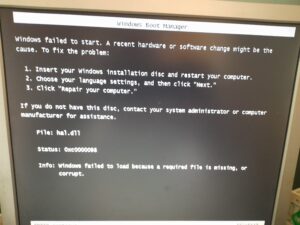Блог— это своеобразная лента новостей, дневник, который выставляется на всеобщее обозрение. Для создания блога мы будем пользоваться бесплатной программой WordPress. Это готовый блог, в котором все можно изменить и настроить по своему. Необходимо только установить его и наполнить информацией. Скачиваем дистрибутив программы на сайте WordPress.ru.
Сохраняем архив. Далее нужно установить блог на локальный компьютер,
чтобы вдоволь потренироваться, а затем уже поставить на хостинг.
Для того, чтобы установить WordPress на компьютер, необходим Web-Server.
Нужно также создать базу данных. Воспользуемся для создания базы данных
MySql, которая содержится в пакете Web-Serverа Денвер. Необходимо также
Установить Total Commander, где имеется FTP-клиент,который потребуется
для закачки блога еа хостинг.
Устанавливаем Денвер-3. Этот пакет программ позволяет запустить полноценный Web-Server Apache с поддержкой PHP, Perl и сервер MySQL на
Windows 95/98/Me/NT/2000/XP. При установке не требуется никакой настройки. Скачать Денвер можно здесь.Главная особенность Денвер-3 – возможность работы сразу с несколькими проектами и возможность размещения на Flash-накопителе.
Для установки сервера залускаем файл server.exe. Утвердительно отвечаем на вопрос о начале установки и далее следуем указаниям установщика. Выбираем диск Z и 1 вариант.
После установки жмем на Start, сервер запущен. Открываем Тotal Commander и в главном окне программы находим папку “home”.В этой папке находятся все создаваемые сайты. Открываем ее, нажимаем внизу F7- каталог и создаем в нем папку” WordPress”. В этом каталоге создаем в свою очередь папку “www”. В этой папке будут находиться файлы скрипта “WordPress”. Сразу после этого перезапускаем Web-Server Каталог для блога создан.
Теперь займемся базой данных. Набираем в браузере: http://localhost/Tools/php.MyAdmin. В графу “Создать новую БД” вписываем название –“WordPress” и нажимаем “Создать”. База создана. Теперь нужно создать пользователя. Находим ссылку “Привилегии”, нажимаем, затем ссылку “Добавить нового пользователя”, жмем и заполняем форму, напр.:
Пользователь: wpuser
Хост: localhost
Пароль: любые 6 и более цифр или лат. Букв
Подтверждение пароля.
Расставляем галки по всем квадратикам. Теперь все в наличии: каталог,база, пользователь и можно приступать к установке скрипта на компьютер.
Распаковываем архив “
Файл “wp-config-sample” и изменяем в настройках “MySql” имя базы, имя полдзователя и пароль. Ставим свои данные. Хост не трогаем. Сохраняем файл (в меню файл) и переименовываем в” wp-config”.Теперь набираем в
Браузере адрес: http://WordPress и жмем Enter. Перед нами установщик
WordPress. Заполняем поля и жмем “Установить”. Блог установлен.
Чтобы попасть на главную страницу в браузере набираем http://WordPress/index.php и нажимаем Enter. Чтобы попасть в Админку нам нужно в разделе ‘Управление’ нажать на ссылку “Войти’. Заполняем форму
данными, полученными при установке и нажимаем “Войти”. Мы в Админке. Желательно в первую очередь поменять пароль. Чтобы поменять пароль, переходим по ссылке “Изменить свой профиль или пароль”. Вписываем
дважды новый пародь и жмем “Обновить профиль”.
WordPress дает возможность распределять наши записи по категориям (рубрикам). Попробуем создать новую рубрику в блоге. В Админке жмем
на ссылку ”Управление”. В открывшемся окне находим вкладку “Рубрики” и по ней переходим в окно добавления рубрик. Одна рубрика уже есть – “Новости “.Она установлена по умолчанию и удалить ее нельзя. Чтобы добавить новую нажимаем “Добавить”, заполняем форму, указываем название и нажимаем “Добавить рубрику”.